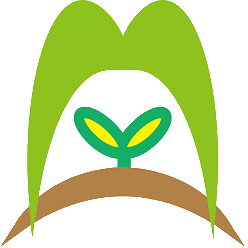※なんとBlender2.8βではMaya式が削除されてしまった。ので一応復活させる方法はこちら
なんか3Dモデリングをする機会があったので初心者ながら挑戦してみた。
どうもBlenderだとpythonコードを直接いじれるとのことで、3Dモデルの自動生成に興味があるからこれを採用。
業界的にはMayaと3ds Maxがよく使われてるとのことで、Mayaに関してはMelというプログラミング?みたいなのがあったけど初心者には敷居が高いので見送り。
学習は
https://www.youtube.com/watch?v=JYj6e-72RDs
を見ながらやった。
それで、操作は今後もしかしたらMaya使うことがあるかもしれない、業界のディフェクトスタンダードに合わせたいとのことでBlenderの操作方法をMayaを使ったことないのにMaya式に変更した。
意外に情報がないからここにまとめようと思います。
先人の方→リンク に追加していきます。
ハマったのが編集のときとかGの移動を押してもMaya式だと空中に浮く感じでクリックで決定とかは根本的にできなさそう(チュートリアルだとGを押して、マウスで移動さして左クリックで決定みたいな感じだったから、そんなふうに出来るかと思ったら根本的に無理っぽい?)
Maya式だとキーを押しながらマウスを左クリックして、離したら決定のよう
選択
| Blender | 操作内容 | Maya式Blender |
|---|---|---|
| Tab | オブジェクトモード/編集モードの切替 | Tab |
| 右クリック | 選択 | 左クリック |
| Ctrl+Tab | メッシュ選択モードの切替 | 右クリック |
| A | 全選択/解除 | Ctrl+A |
| B > 左ドラッグ | 範囲選択 | 左ドラッグ |
| Ctrl+左ドラッグ | 投げ縄選択 | 中ドラッグ |
| W | Special Menu | Ctrl+RMB |
| Ctrl+J | オブジェクトの結合 | Ctrl+J |
編集
| Blender | 操作内容 | Maya式Blender |
|---|---|---|
| Shift+A | 新規オブジェクト | Shift+A |
| G | 移動 | W |
| R | 回転 | E |
| S | スケール | R(Shift+Sでも?) |
| E | 押し出し(extruding) | Alt+X |
| F | 辺/面作成 | Alt+F |
| K | 辺分割(ナイフツール)※1 | K+左クリック |
| I | Insert faces | Ctrl+RMB→Insert faces |
| Alt+M | 結合 | Alt+M |
| Del/X | 削除 | Del |
| N | プロパティを表示、非表示 | N |
| T | Object Tools panel を表示、非表示 | T |
| F6 | 編集のオプション表示 | F6 |
| Alt+H | Show Hidden | Shift+Ctrl+H |
| H | Hide selected | Ctrl+H |
| Shift+H | Hide Unselected | Alt+H |
| O | Proportional Editing | O |
| Alt-RMB | Edge Loop | Ctrl+Alt |
| Shift+Alt-RMB | 複数選択可能なEdge Loop | Shift+Alt |
| Alt-RMB | Edge Loop | Ctrl+Alt |
| GG(連続) | エッジスライド(点/線を線/面に沿って移動 | なし? |
| Alt+M | Merge(点同士をくっつける) | Alt+M |
| Shift+R | 前回操作の繰り返し | G |
| Ctrl+V | 点メニュー | Ctrl+V |
| Ctrl+E | 線メニュー | Ctrl+E |
| Ctrl+F | 面メニュー | Ctrl+F |
| Ctrl+B | ベベル(間取り) | Ctrl+RMBでbevel |
| Ctrl+R | ループカット | Ctrl+R |
| Ctrl+L | リンク作成 | Ctrl+L |
| Shift+D | 選択オブジェクトの複製 | Ctrl+D |
| Shift | 追加して選択する | Shift |
| Ctrl | 選択しているのを解除 | Ctrl |
| C | Circle Select | Shift+Q |
| マウス中ホイールクリック | Circle Selectで選択したのを解除 | マウス中ホイールクリック |
| Ctrl+T | triangulate faces(tri) | なし |
| Alt+J | triangulate faces(quad) | なし |
| Shift+E | Edge Crease | なし? |
| Ctrl+(1~5) | Add ModifierでSubdivisions SurfaceのsubdivisionsのViewの数(1~5)を追加 | Ctrl+(1~5) |
視点
| Blender | 操作内容 | Maya式Blender |
|---|---|---|
| 中ドラッグ | 回転移動 | Alt+左ドラッグ |
| Shift+中ドラッグ | 並行移動 | Alt+中ドラッグ |
| Ctrl+中ドラッグ/ホイール | ズーム移動 | Alt+右ドラッグ/ホイール |
| Ctrl+Alt+Q | 通常画面/4分割画面の切替(Toggle quad view) | Space |
| Ctrl+Up Arrow | 通常画面/拡大画面の切替(Toggle maximize area) | Shift+Space |
| . | 選択にフォーカス | F |
| Home | 全体にフォーカス | A |
| Num0 | カメラ視点 | Ctrl+0 |
| Num1 | Front Ortho面を表示 | Ctrl+1 |
| Back Ortho面を表示 | Ctrl+2 | |
| Left Ortho面を表示 | Ctrl+3 | |
| Right Ortho面を表示 | Ctrl+4 | |
| Top Ortho面を表示 | Ctrl+5 | |
| Bottom Ortho面を表示 | Ctrl+6 | |
| Persp Orthoの切り替え | Ctrl+7 | |
| M | レイヤーを選択 | M |
| Z | WireFrame選択 | 4 |
| Solid選択 | 5 | |
| Alt+Z | Texture選択 | 6 |
| F11 | RenderViewの表示、非表示 | F11 |
| F12 | Renderする | F12 |
| Alt+A | アニメーションプレビュー(Escで解除) | メディアの再生ボタン |
※ちなみにわからないキーがある場合はCtrl+Shiftで検索できて(BlenderのShiftのみと同じ)するとキーショートカット見れる
※1 [K]のナイフで選択状態で[C] を押すとアングルを固定に出来る
間違ってるところはいっぱいあると思うので、指摘していただけると助かります。
さらにモデリングのメモ
点どうしをくっつける場合→merge(Alt+M)
カクカクの円をきれいにする→Insert Face([I]【blender】 [Ctrl+RMB→Insert faces]【maya式】)
作ったFaceのSubdivisionがおかしいときに再計算→プロパティのshading/UVsのNormalsのrecalculate
球とかをスムーズにするとき→プロパティのshading/UVsのNormalsのsmooth
球を真ん中を伸ばすというかカプセル状にしたい場合は真ん中でedge Loopで選択してSelectのSide of Activeで半球?を一括選択してX軸とかに押出[extruding]([E]【blender】 [Alt+X]【maya式】)